Heeft u geen toegang tot een bestand of map op uw computer? Maak je geen zorgen, volg gewoon deze oplossingen en het probleem zal zeer snel worden opgelost. Dit probleem treedt meestal op vanwege machtigingen of eigendomsproblemen van het specifieke bestand/de map. Als u de machtigingen wijzigt of eigenaar wordt van het bestand/de mappen, kunt u dit probleem oplossen.
Fix-1 Zorg ervoor dat de map niet beveiligd is met codering-
Controleer of de gegevens in de map beveiligd zijn met encryptie.
1. Klik met de rechtermuisknop op het problematische bestand/map en klik vervolgens op “Eigendommen” om zijn eigenschappen te openen.

2. In de Eigendommen venster, moet u naar de "Algemeentabblad.
3. Klik nu op “Geavanceerd” op het onderste gedeelte van het venster.
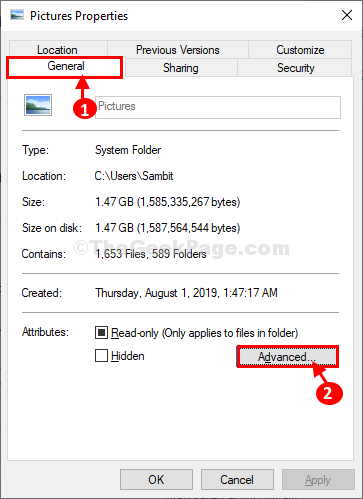
4. In de Geavanceerde attributen venster, zorg ervoor dat de laatste optie “Versleutel inhoud om data te beveiligen” is niet aangevinkt op jouw computer.
5. Klik op "OK” om de wijzigingen op te slaan.
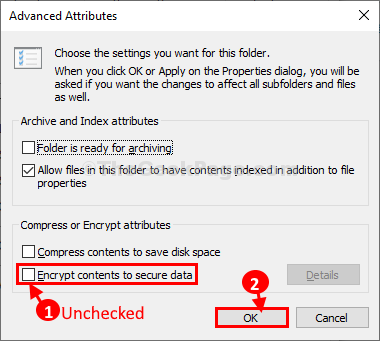
6. Klik ten slotte op “Van toepassing zijn” en “OK" in de Eigendommen venster om de wijzigingen op uw computer op te slaan.
Probeer het bestand opnieuw te openen. Als het probleem volgt, ga dan voor de volgende oplossing.
Fix-2 Eigenaar worden van het bestand-
Het eigendom van het bestand nemen zal u zeker helpen om dit probleem op te lossen.
1. Ga naar de bestandslocatie in Verkenner.
2. Dan, klik met de rechtermuisknop op dat bestand en klik vervolgens op “Eigendommen“.

3. In de Eigendommen venster, ga naar de “Veiligheid” tabblad en klik vervolgens op de “Geavanceerd” instellingen om toegang te krijgen.
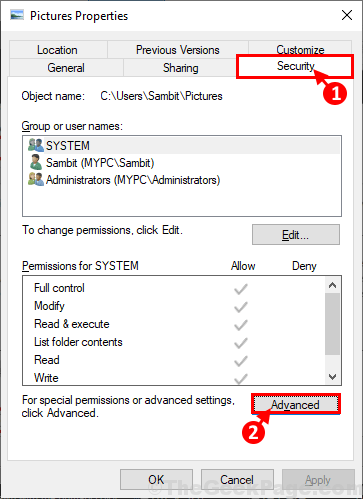
4. In Geavanceerde beveiligingsinstellingen venster, klik op de “Verandering" naast "Eigenaar:".
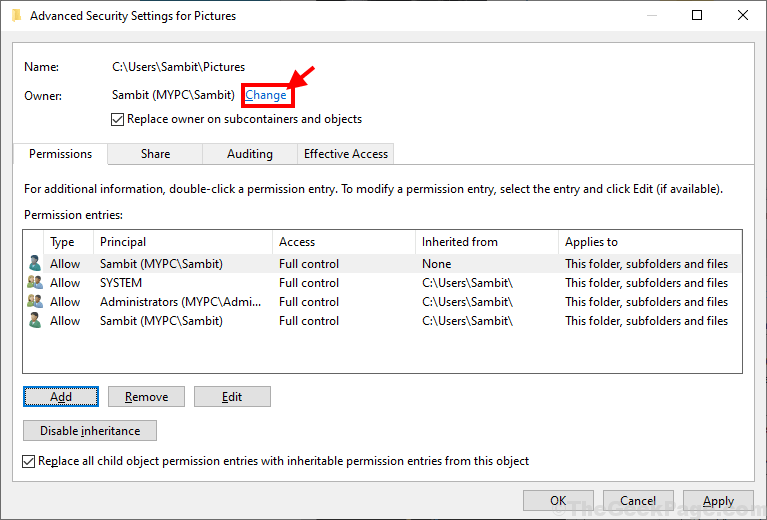
5. In Selecteer Gebruiker of Groepen venster, klik op de “Geavanceerd" keuze.

6. Klik op de "Vind nu” en zoek in de lijst met groepen en gebruikers naar uw beheerdersaccount.
7. Selecteer uw accountnaam uit de lijst met gebruikers en accounts en klik vervolgens op “OK“.

8. U ziet de geselecteerde accountnaam in de sectie "Voer de objectnaam in om te selecteren:” doos.
9. Als u het zeker weet, klikt u op "OK” om de wijzigingen op uw computer op te slaan.

9. In Geavanceerde instellingen voor delen venster, vink de optie "Eigenaar vervangen op subcontainers en objecten”
10. Vink ook onderaan het venster de optie "Vervang alle machtigingsvermeldingen voor onderliggende objecten door overneembare machtigingsvermeldingen van dit object“.
11. Klik ten slotte op “Van toepassing zijn” en “OK” om de wijzigingen op uw computer op te slaan.
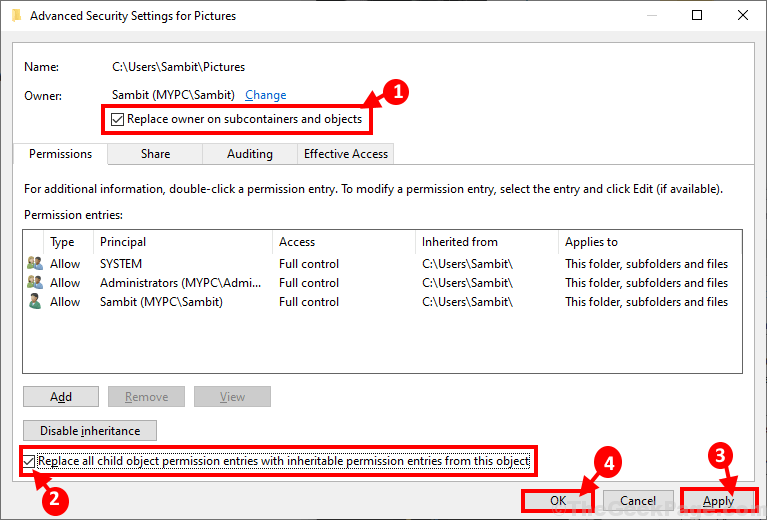
Nu heb jij (het account dat je hebt geselecteerd) volledige controle over het bestand/de map. U kunt de map gemakkelijk wijzigen.
Fix-3 Geef uw account volledige controle over het bestand-
Door de machtiging van de map aan te passen, krijgt u volledige controle over de problematische map.
1. Aanvankelijk,klik met de rechtermuisknop op het bestand en klik vervolgens op “Eigendommen“.

2. In de Afbeelding eigenschappenvenster, ga naar de “Veiligheidtabblad.
3. Klik vervolgens op “Bewerk” om de eigenschappen van uw computer te bewerken.
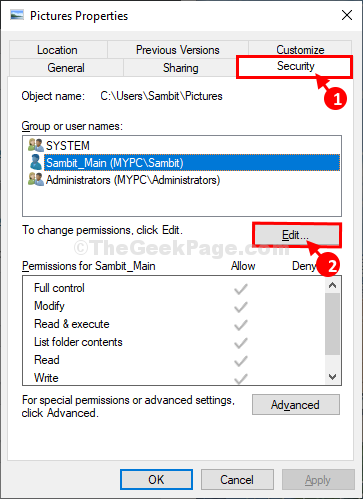
4. Selecteer nu uit de lijst een gebruikersnaam uit de lijst met 'Groepen of gebruikersnamen:‘.
5. Controleer de "Toestaan” optie in ‘Volledige controle‘.
6. Klik ten slotte op “Van toepassing zijn” en “OK” om volledige controle over uw account te geven.
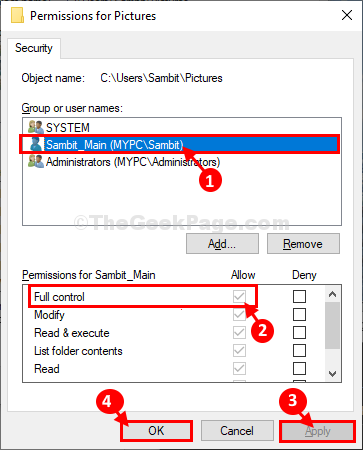
Probeer daarna toegang te krijgen tot de map.
Fix-4 Controleer of uw account een beheerdersaccount is-
Het is mogelijk dat u sommige bestanden/mappen niet kunt wijzigen als u geen beheerdersaccount gebruikt.
1. Klik met de rechtermuisknop op de Begin knop in de linkerbenedenhoek van uw bureaublad en klik vervolgens op "Computer management“.

2. In de Computerbeheerderst venster, aan de linkerkant, vouw “Lokale gebruikers en groepen“.
3. Klik op "Gebruikers” om het te selecteren.
4. Nu, aan de rechterkant van hetzelfde venster, klik met de rechtermuisknop op de gebruikersnaam en klik vervolgens op “Eigendommen“.
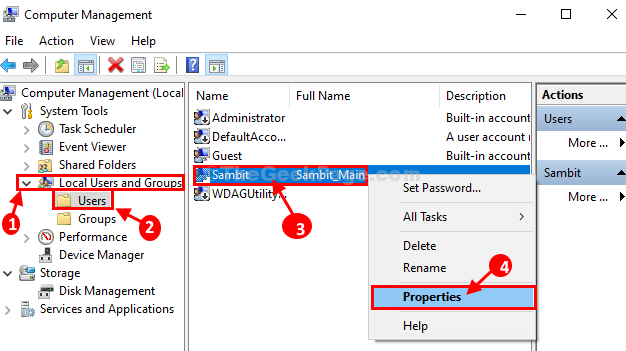
5. Ga in het venster Eigenschappen naar de "Lid van” tabblad, en controleer dan of het account is “Beheerders" of niet.
een. Als je merkt ‘Beheerders' er al is, dan kun je deze fix overslaan.
b. Als u een spatie ziet in 'Lid van' tabblad, volg deze stappen-
6. Klik op "Toevoegen“.
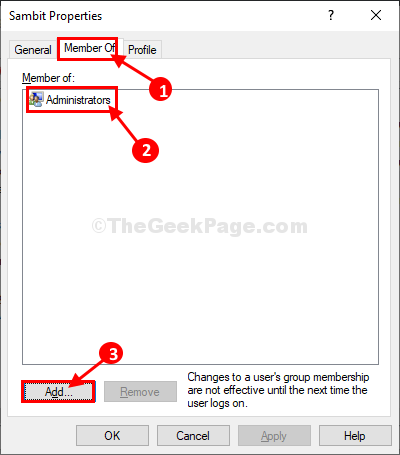
7. In Groepen selecteren venster, typ "Beheerders” in het vak van ‘Voer de objectnamen in om te selecteren:‘.
8. Klik op "Namen controleren” om de namen te controleren. Klik ten slotte op “OK” om de wijzigingen op te slaan.

9. Je zal merken "Beheerders" in de Lid van tabblad.
10. Klik ten slotte op “Van toepassing zijn” en klik vervolgens op “OK” om de wijzigingen op te slaan.
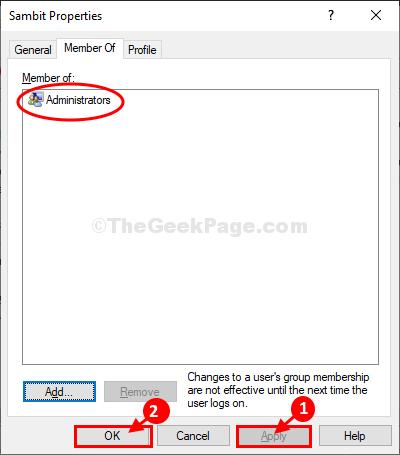
Als u klaar bent, sluit u de Computer management venster. U zou toegang moeten hebben tot het problematische bestand/de map op uw computer.
Tips–
1. Als u nog steeds de toegang tot het bestand of de map wordt ontzegd, wijzigt u het eigendom / de machtigingen van de schijf (zoals- Lokale schijf (C:) of D: schijf) die het bevat.
2. Probeer een ander beheerdersaccount te gebruiken om dit bestand/de map te openen.


